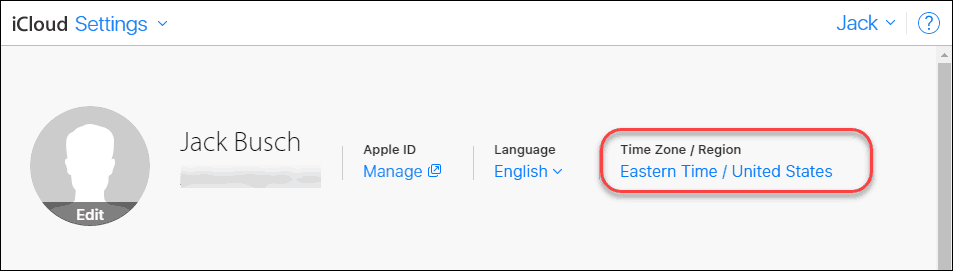Última atualização em

Pode ser útil permitir que as pessoas vejam sua tela durante uma videochamada. Se você estiver em um iPhone, pode usar o FaceTime para fazer exatamente isso. Este guia explica como.
O FaceTime da Apple percorreu um longo caminho nos últimos anos. Você pode fazer videochamadas em grupo, FaceTime com usuários de Android ou Windows, ou até conversar disfarçado de T Rex, graças a Memoji.
Outro recurso realmente útil é a capacidade de compartilhar sua tela durante uma chamada do FaceTime. É ótimo para tudo, desde mostrar uma foto a alguém durante sua ligação até falar com sua avó sobre como baixar o Netflix.
Se você está pronto para aproveitar esse recurso altamente útil, veja como compartilhar sua tela no FaceTime.
Como compartilhar a tela no FaceTime no iPhone e iPad
Você pode compartilhar sua tela em uma chamada do FaceTime, desde que todos na chamada estejam executando iOS ou iPadOS 15.1 ou posterior. As outras pessoas na chamada poderão ver tudo em sua tela, exceto conteúdo que exija assinatura, aluguel ou compra. Isso inclui assinaturas durante os testes gratuitos.
Para conteúdo como este, você pode usar o recurso SharePlay.
Para compartilhar sua tela no FaceTime no iPhone ou iPad:
- Lançar o Facetime aplicativo.
- Tocar Novo FaceTime.
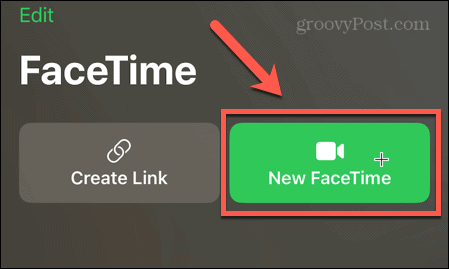
- Digite um nome de contato, e-mail ou número de telefone ou toque em um dos contatos sugeridos.
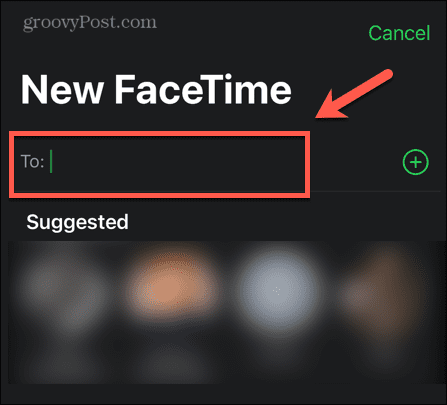
- Tocar Facetime para iniciar a chamada.
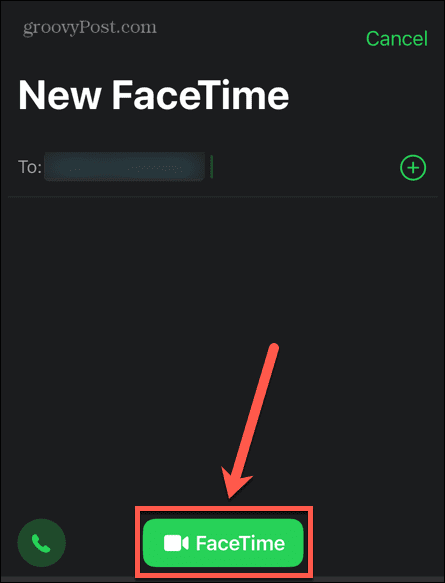
- Depois que a chamada for conectada, na parte superior da tela, toque no Compartilhar conteúdo ícone.
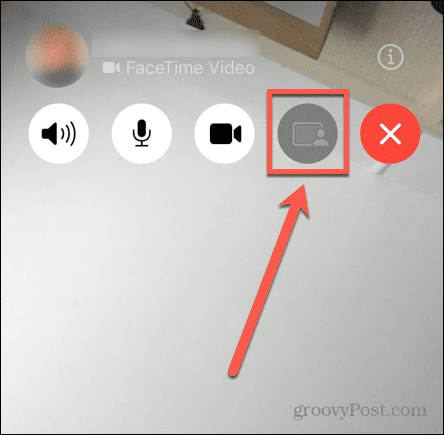
- Selecione Compartilhar minha tela.
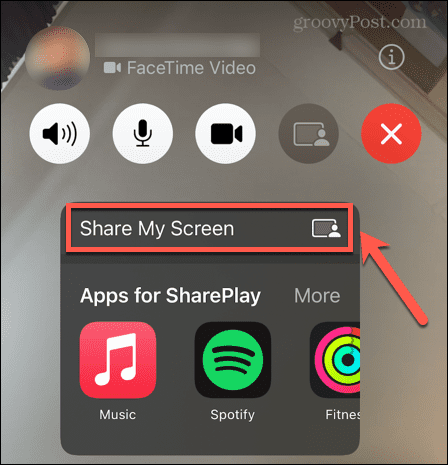
- Sua tela agora é compartilhada com as outras pessoas na chamada.
- Deslize de baixo para cima na tela para minimizar a janela de chamada ou navegue até os aplicativos ou telas que deseja que os outros vejam.
- O destinatário poderá ver sua tela na chamada do FaceTime.
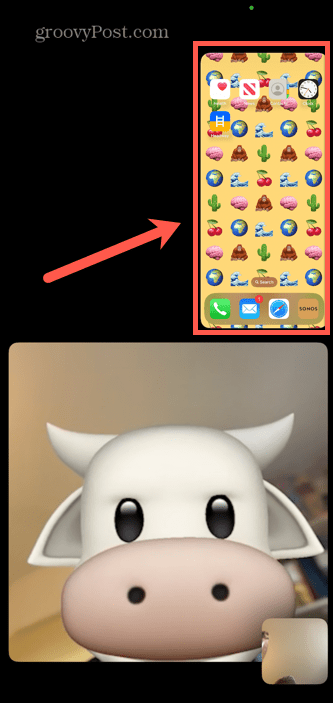
- Eles podem tocar na imagem da tela para vê-la no modo de tela cheia.
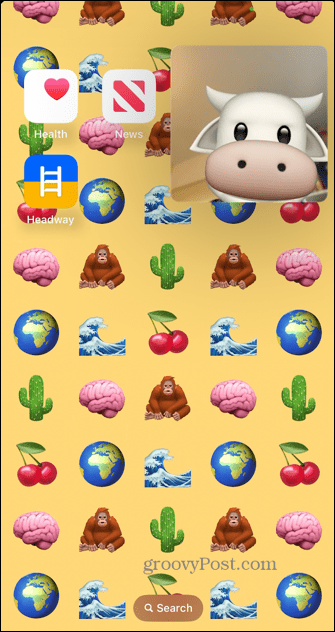
- Quando quiser parar de compartilhar sua tela, toque na janela da chamada para maximizá-la.
- Toque em Compartilhar conteúdo ícone novamente para encerrar o compartilhamento de tela.
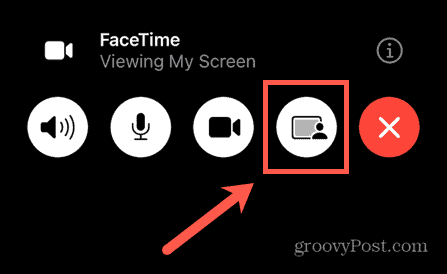
- Se a câmera parar, toque no Câmera ícone para ligá-lo novamente.
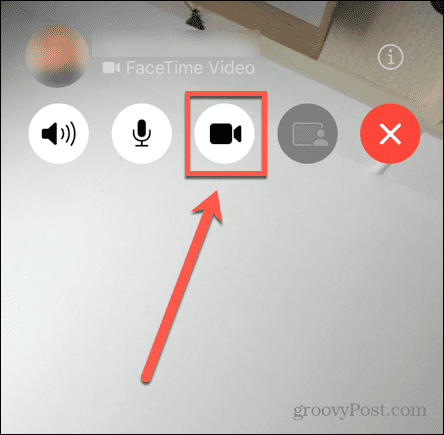
Como compartilhar a tela no FaceTime no Mac
Se estiver fazendo uma chamada do FaceTime no seu Mac, você pode compartilhar a tela inteira, desde que esteja executando o macOS Monterey 12.1 ou posterior e que as pessoas para quem você está ligando também estão executando macOS Monterey 12.1 ou posterior ou estão usando um iPad ou iPhone executando iOS ou iPad 15.1 ou mais tarde.
Para compartilhar sua tela no FaceTime no Mac:
- Lançar o Facetime aplicativo.
- Clique Novo FaceTime.
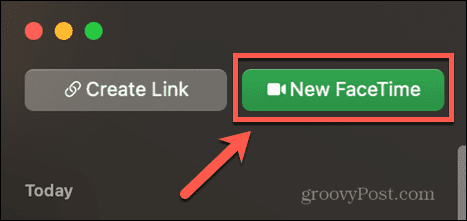
- Digite um número de telefone ou endereço de e-mail para a pessoa que você deseja chamar. Você também pode inserir o nome deles se eles estiverem em seus contatos.
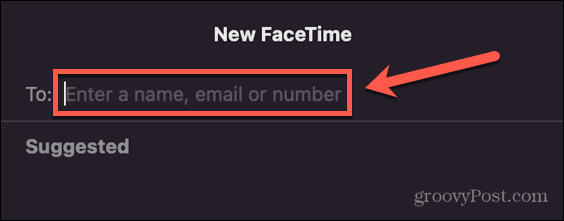
- Clique Facetime.
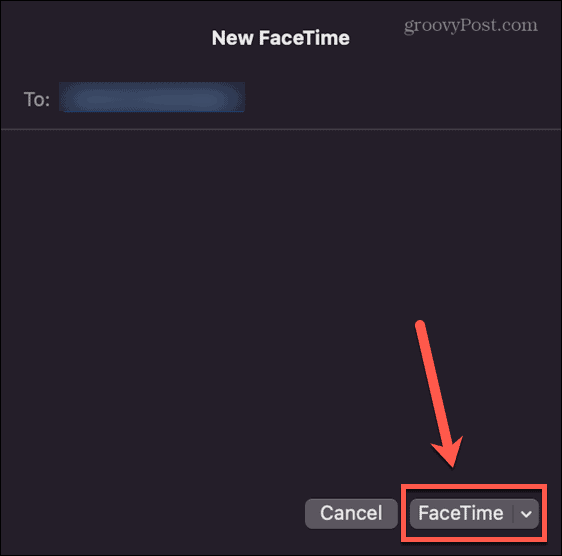
- Quando estiver na chamada, clique no botão Facetime ícone na barra de menu.
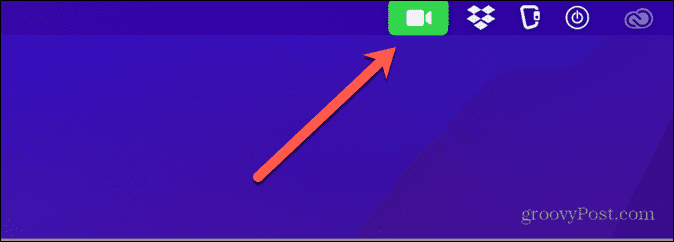
- Clique no Compartilhamento de tela botão.
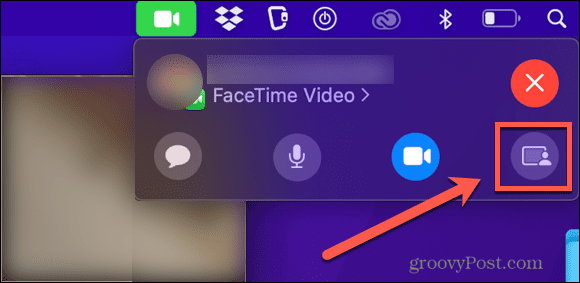
- Selecione qualquer um Janela para compartilhar uma janela específica ou Tela para compartilhar a tela inteira.
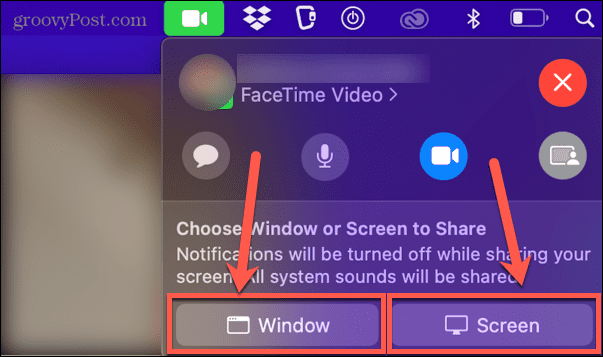
- O destinatário agora poderá ver sua tela na chamada do FaceTime.

- Eles podem tocar na imagem para vê-la em tela cheia.
- Para parar de compartilhar sua tela, clique no Facetime ícone na barra de menu e clique no botão Compartilhamento de tela ícone novamente.
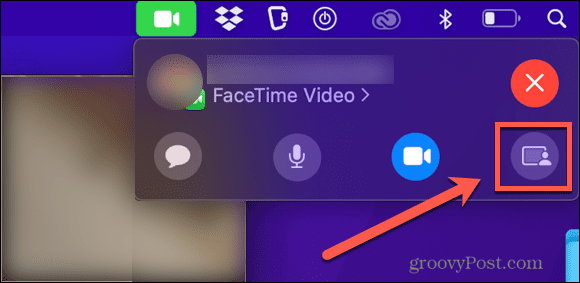
Obtenha mais do FaceTime
Aprender a compartilhar a tela no FaceTime permite que você faça mais do que apenas uma simples ligação com o seu iPhone. Existem muitos outros recursos do FaceTime dos quais você pode não estar ciente.
Por exemplo, você sabia que é possível use o FaceTime com usuários de Android e Windows? Você também pode envie um convite de bate-papo do FaceTime pela Internet.
Esteja você usando o FaceTime no iPhone, iPad ou Mac, é possível gravar suas chamadas do FaceTime.
Como encontrar a chave de produto do Windows 11
Se você precisar transferir sua chave de produto do Windows 11 ou apenas precisar fazer uma instalação limpa do sistema operacional,...
Como limpar o cache, os cookies e o histórico de navegação do Google Chrome
O Chrome faz um excelente trabalho ao armazenar seu histórico de navegação, cache e cookies para otimizar o desempenho do navegador online. O dela é como...
Correspondência de preços na loja: como obter preços on-line enquanto faz compras na loja
Comprar na loja não significa que você tenha que pagar preços mais altos. Graças às garantias de equiparação de preços, você pode obter descontos on-line ao fazer compras em...